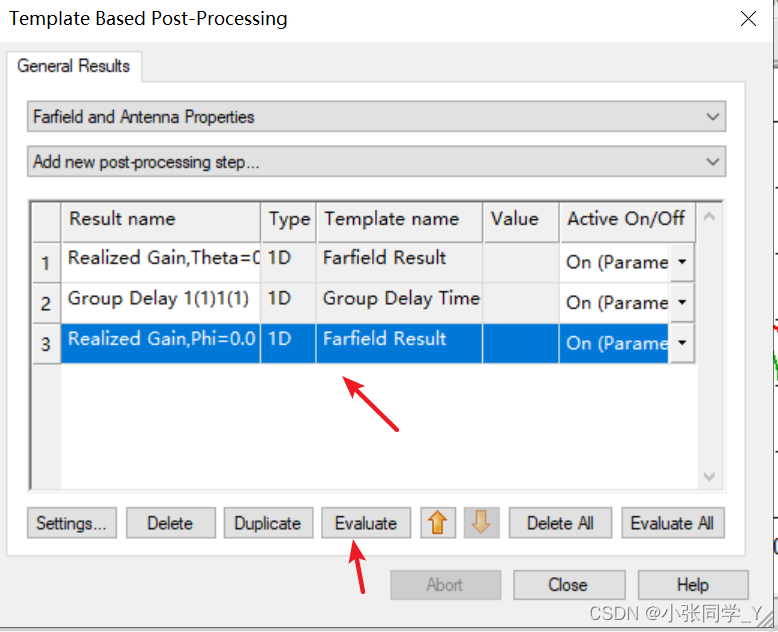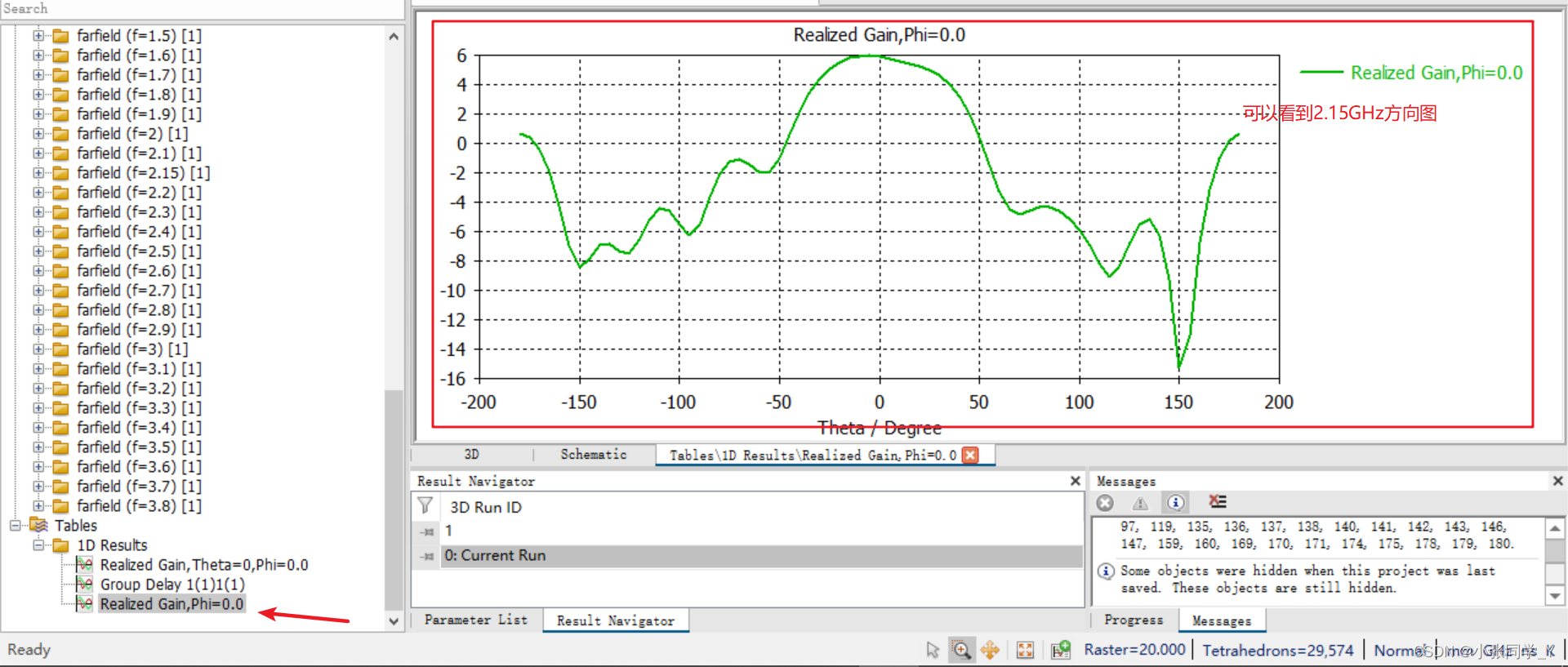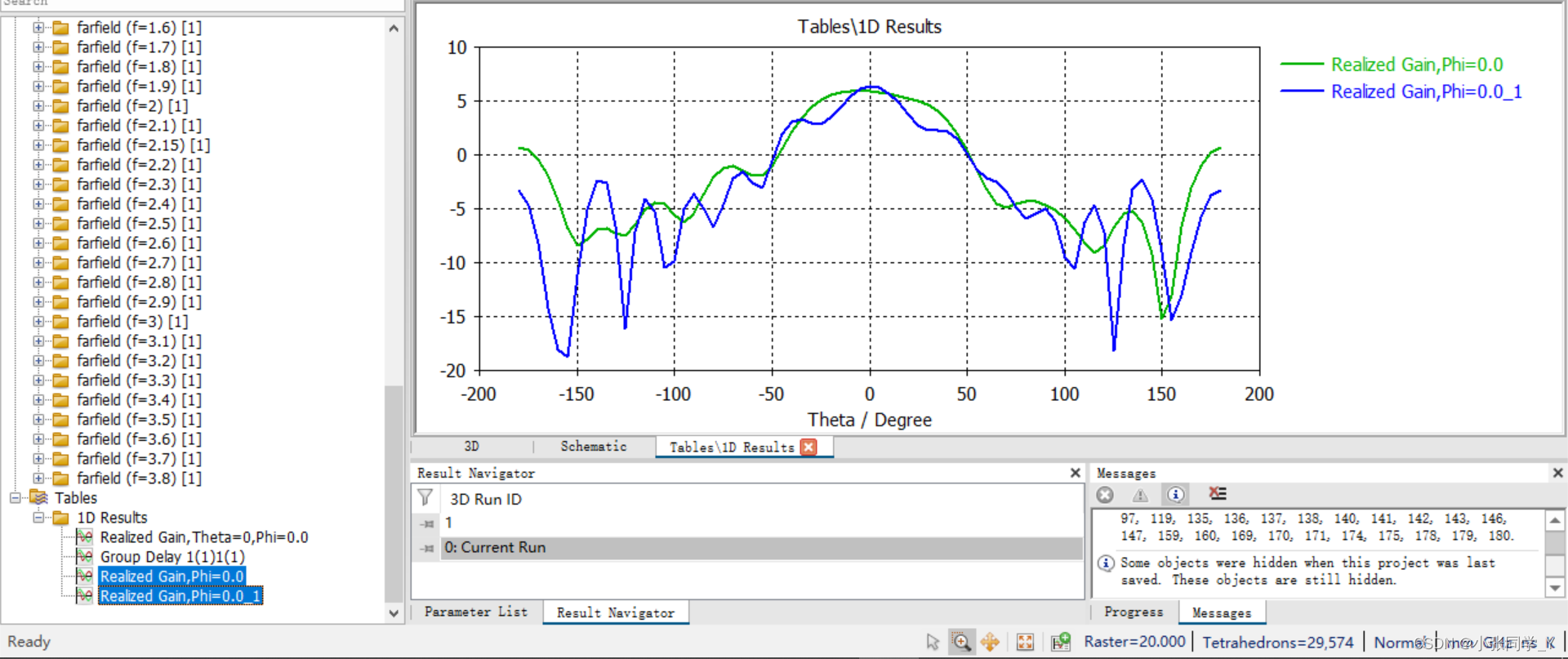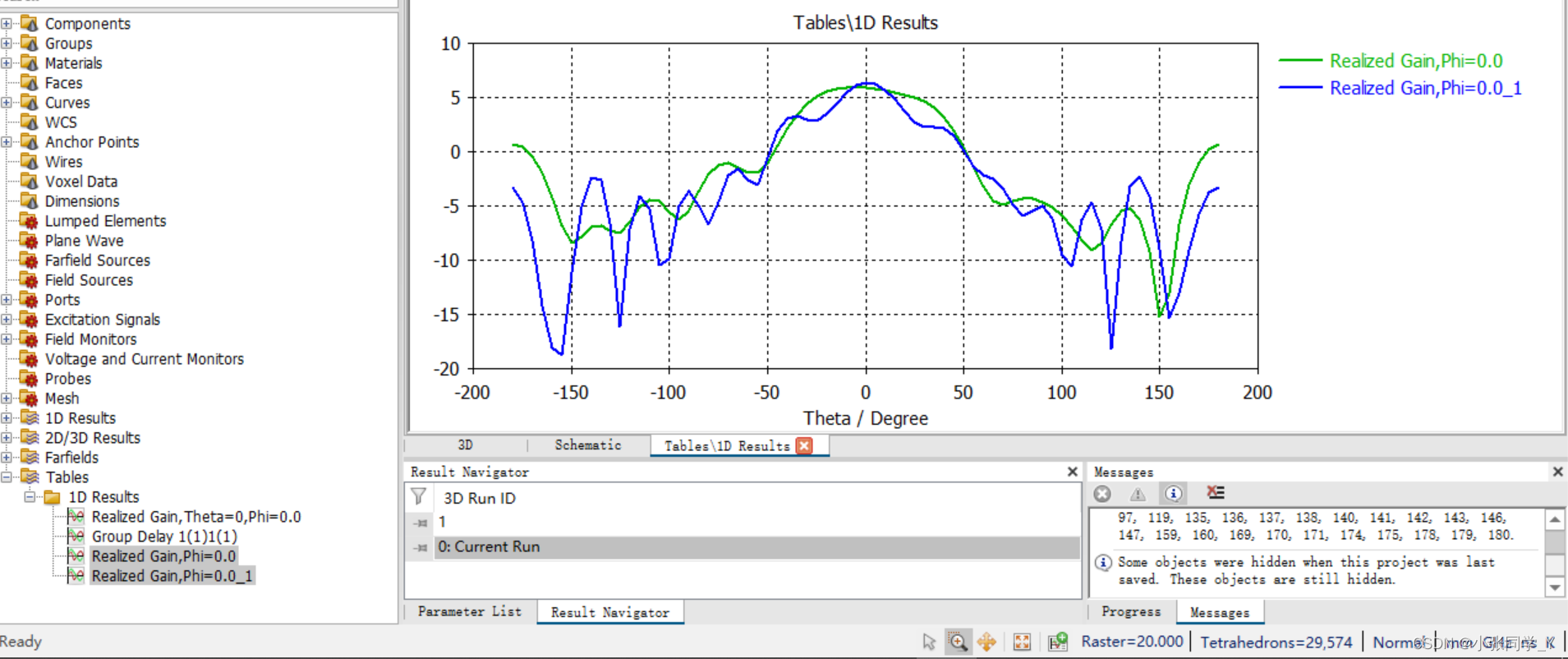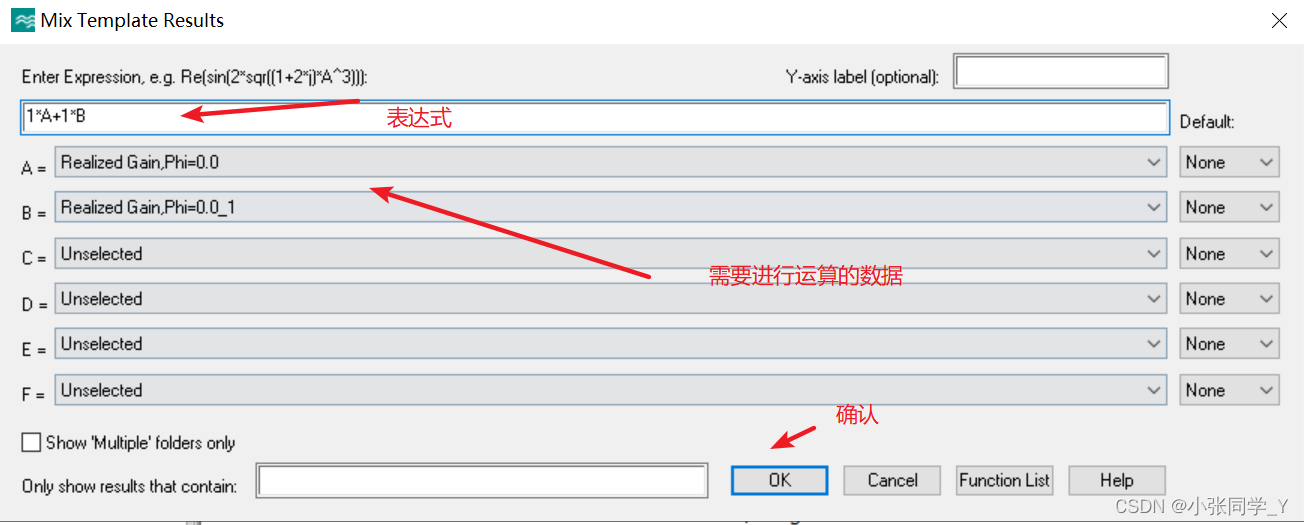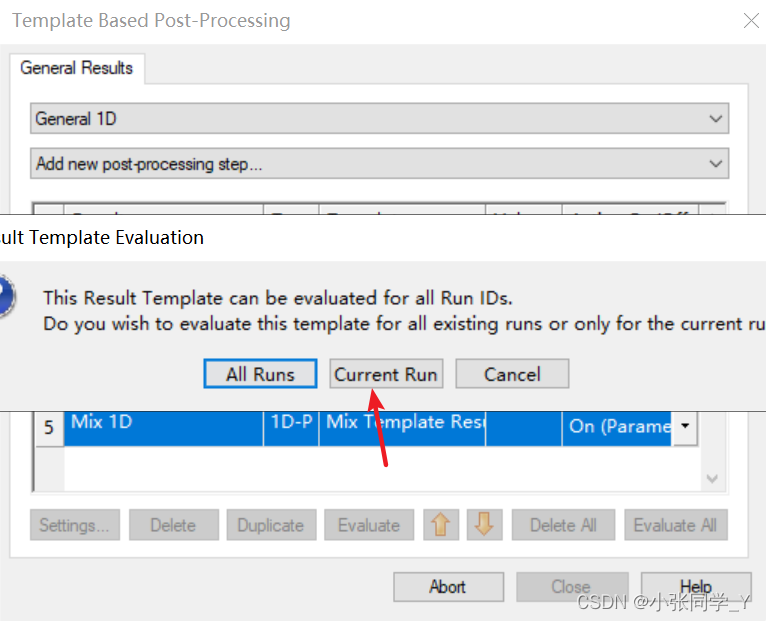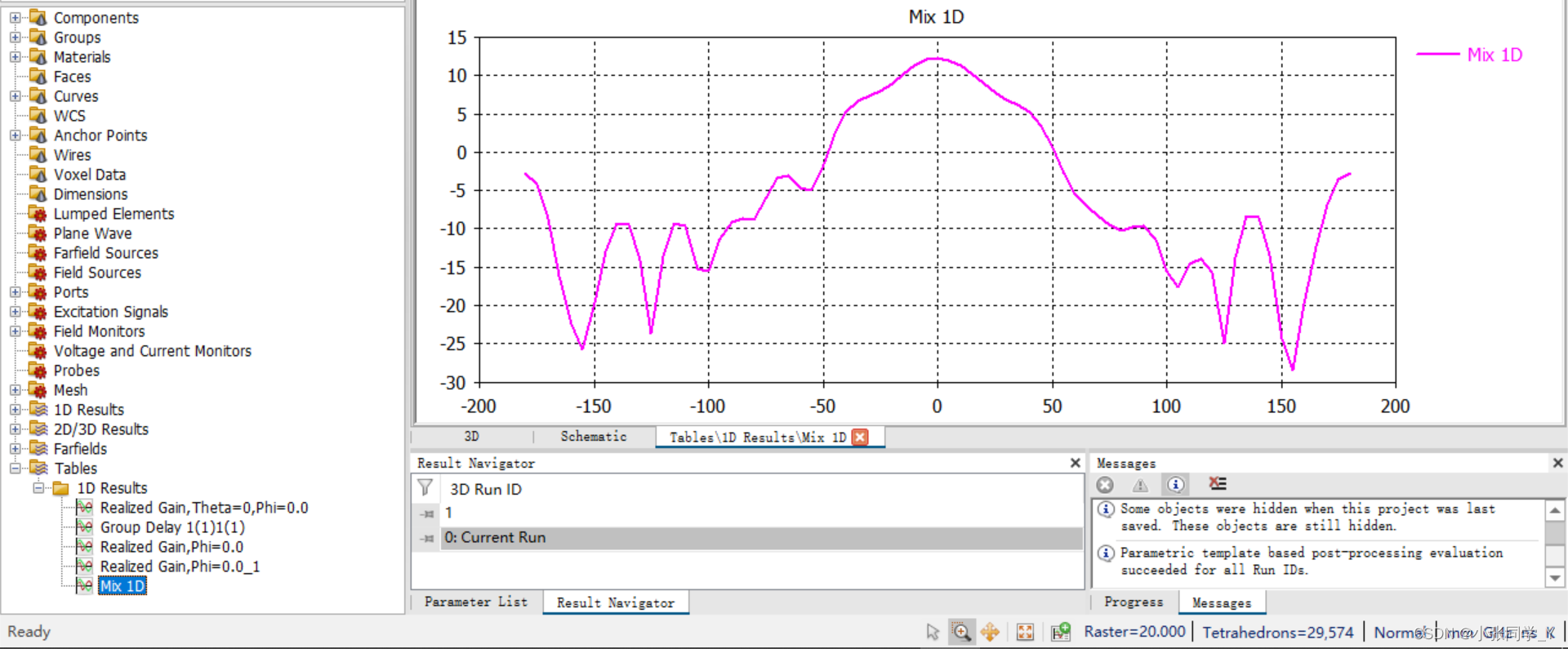CST数据后处理 |
您所在的位置:网站首页 › excel拟合曲线图例改名怎么改 › CST数据后处理 |
CST数据后处理
|
目录 1.如何在CST中将两条曲线的直角/极坐标方向图显示在同一个窗口下? 第一种方法:在1D Results中进行复制粘贴的操作,下面将会阐述具体的操作 第二种方法:在数据后处理保存至Table中,下面将会阐述具体的操作 2.如何将两个图进行布尔(加减)处理? 1.如何在CST中将两条曲线的直角/极坐标方向图显示在同一个窗口下?如下图所示,分别为在2.15GHz和3.5GHz下的直角坐标系下的E面方向图 如何将两条曲线取显示在同一窗口下? 一方面可以将图形的数据导出进行后续处理,另一方面可以直接在CST中操作 下面将会介绍两种方法在CST中将两条曲线显示在同一窗口
创建完成后,如图所示,可以发现在1D Result中出现了一个New Folder,这是用来存储2.15GHz和3.8GHz的直角坐标系下的E面方向图
同理可得,可以将3.8GHz的方向图进行同样的操作, 即可完成将两条曲线放置于同一窗口,下图为完成后的效果
Notes:对于极坐标方向图也可以采用同样的操作,只需要方向图调整为极坐标,之后进行复制粘贴即可将两个不同频率下的方向图显示在同一极坐标系下 第二种方法:在数据后处理保存至Table中,下面将会阐述具体的操作选中post-processing-->result templates
设置好需要查看的频率,选择RealizedGain,之后选择输出的数据类型是在直角坐标系还是极坐标系,最后选择对应的平面,根据theta和phi值
完成设置后,点击ok,之后点击Evalute。
同理可得,可以将3.8GHz的方向图进行同样的操作, 即可完成将两条曲线放置于同一窗口,下图为完成后的效果
Notes:对于极坐标方向图也可以采用同样的操作,只需要1D Cartesian改为1D Polar 2.如何将两个图进行布尔(加减)处理?在上述的基础上,已经将2.15GHz和3.8GHz的方向图保存至Table目录中,如下图所示
选中post-processing-->result templates-->General 1D-->Mix Template Result
首先选择将A和B对应于保存至Tables中的2.15GHz和3.8GHz的直角坐标系下的E面方向图 然后在表达式设置对应的布尔运算,图中表达式所示为相加运算
对Mix 1D选择Evaluate-->Current Run即可完成相应的布尔运算
下图所示为完成两个方向图相加运算
Notes:如果要进行其他的运算,可以在表达式中进行编辑 |
【本文地址】
今日新闻 |
推荐新闻 |
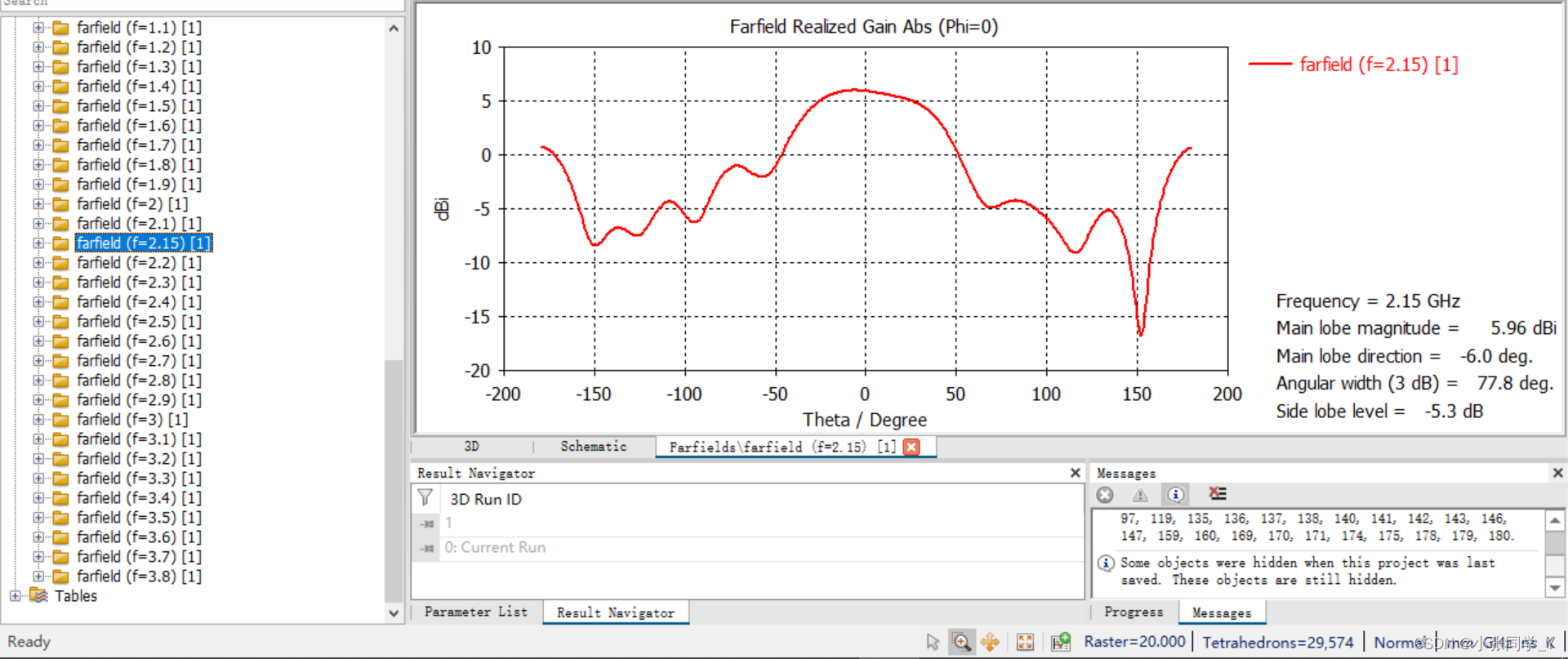
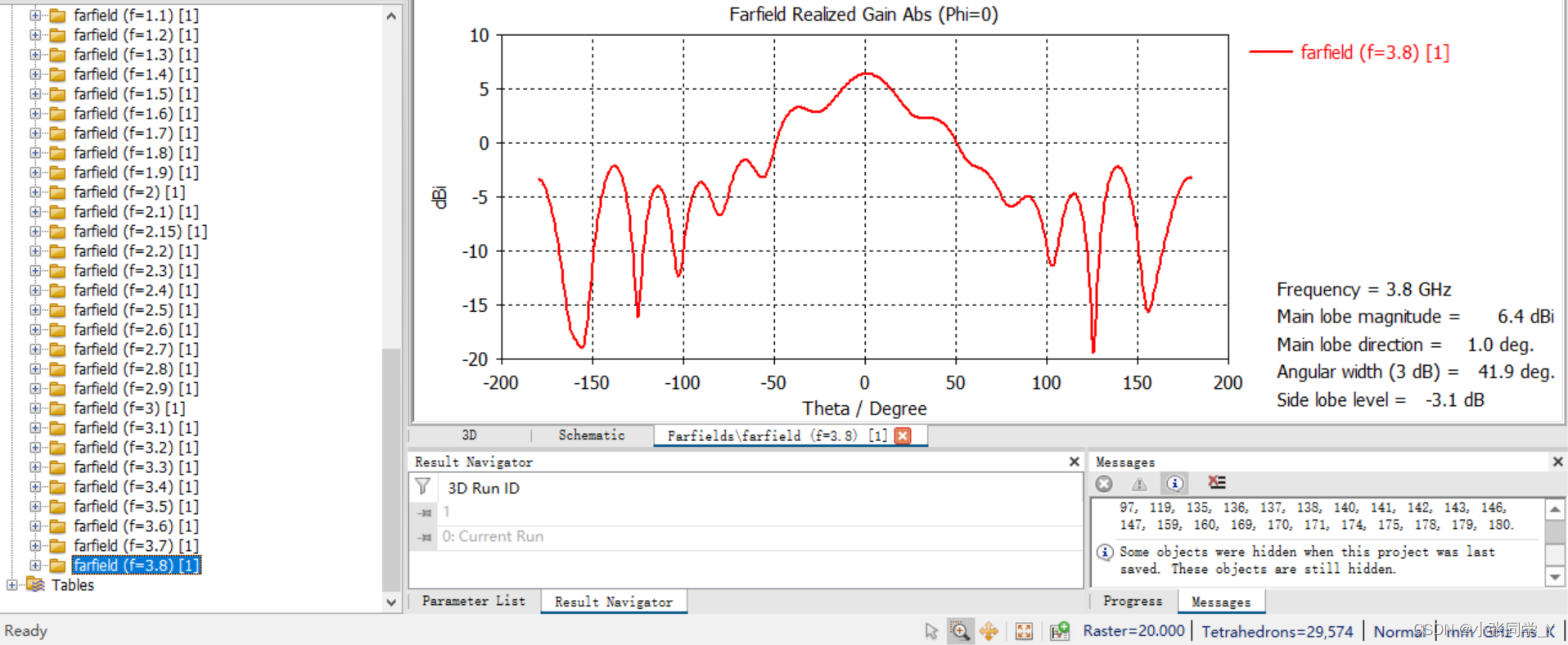

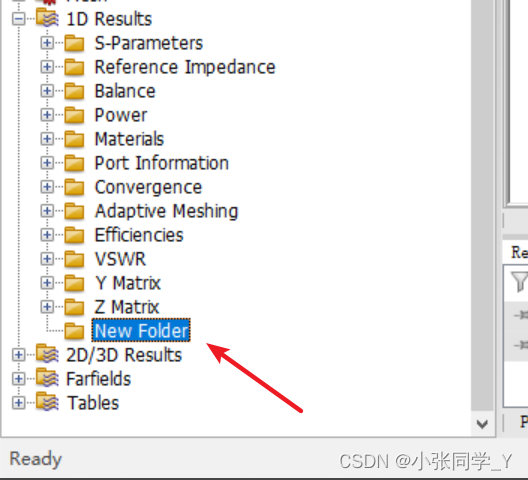
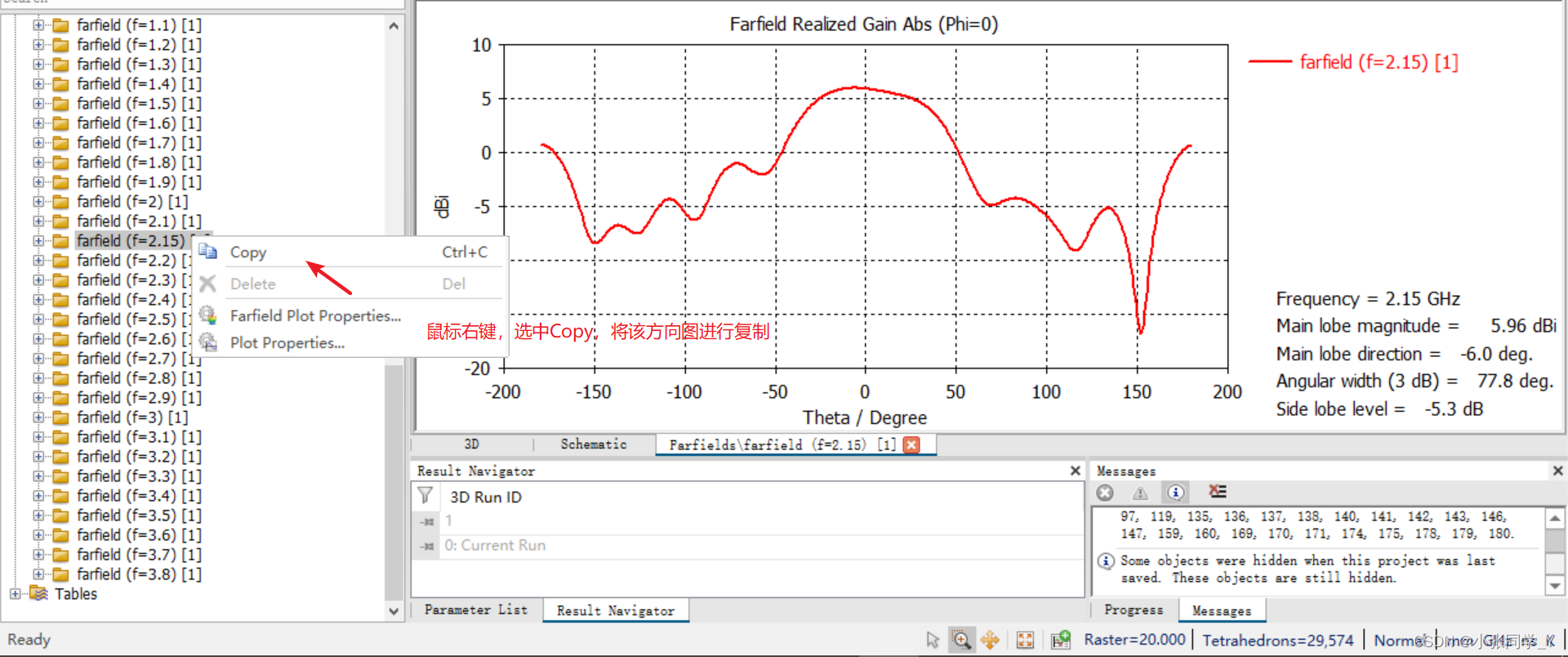
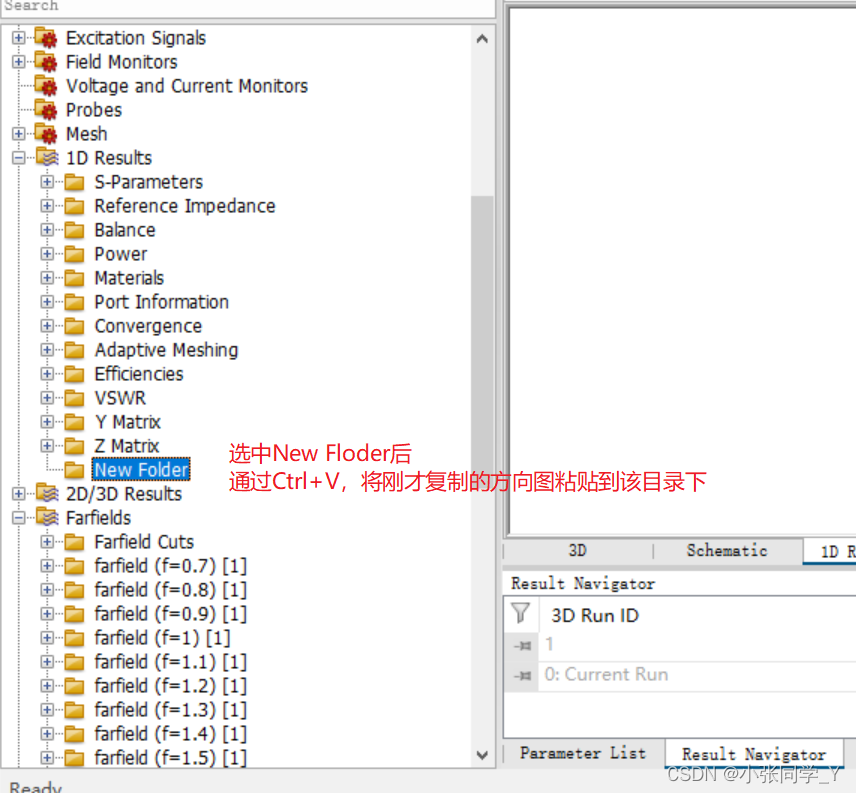
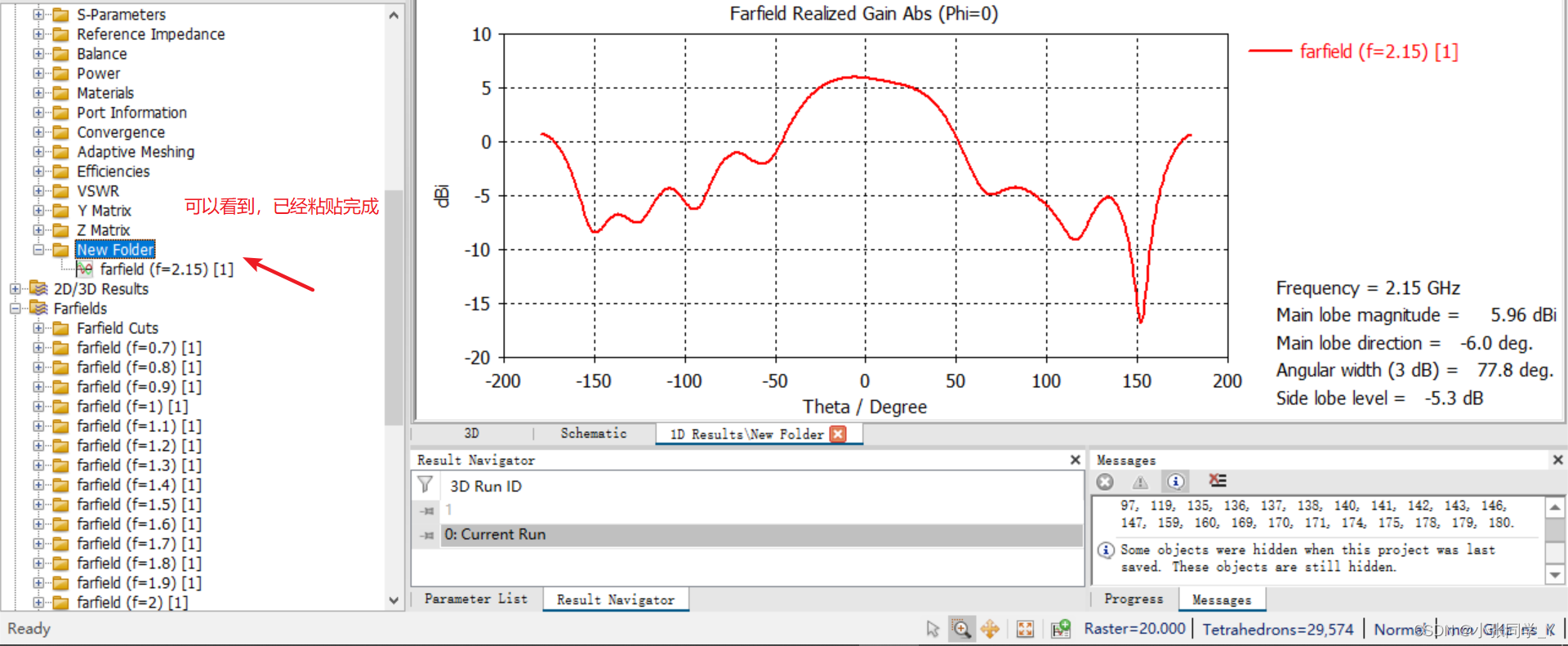
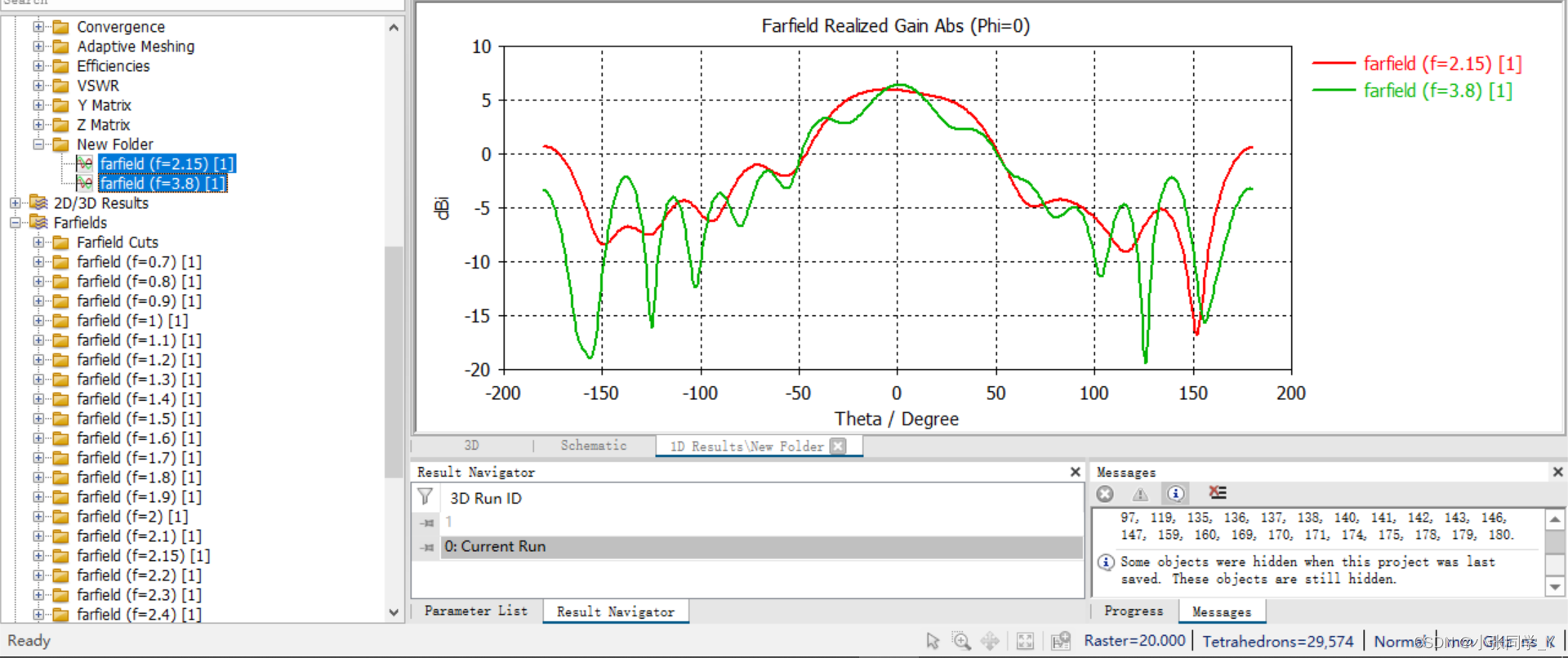
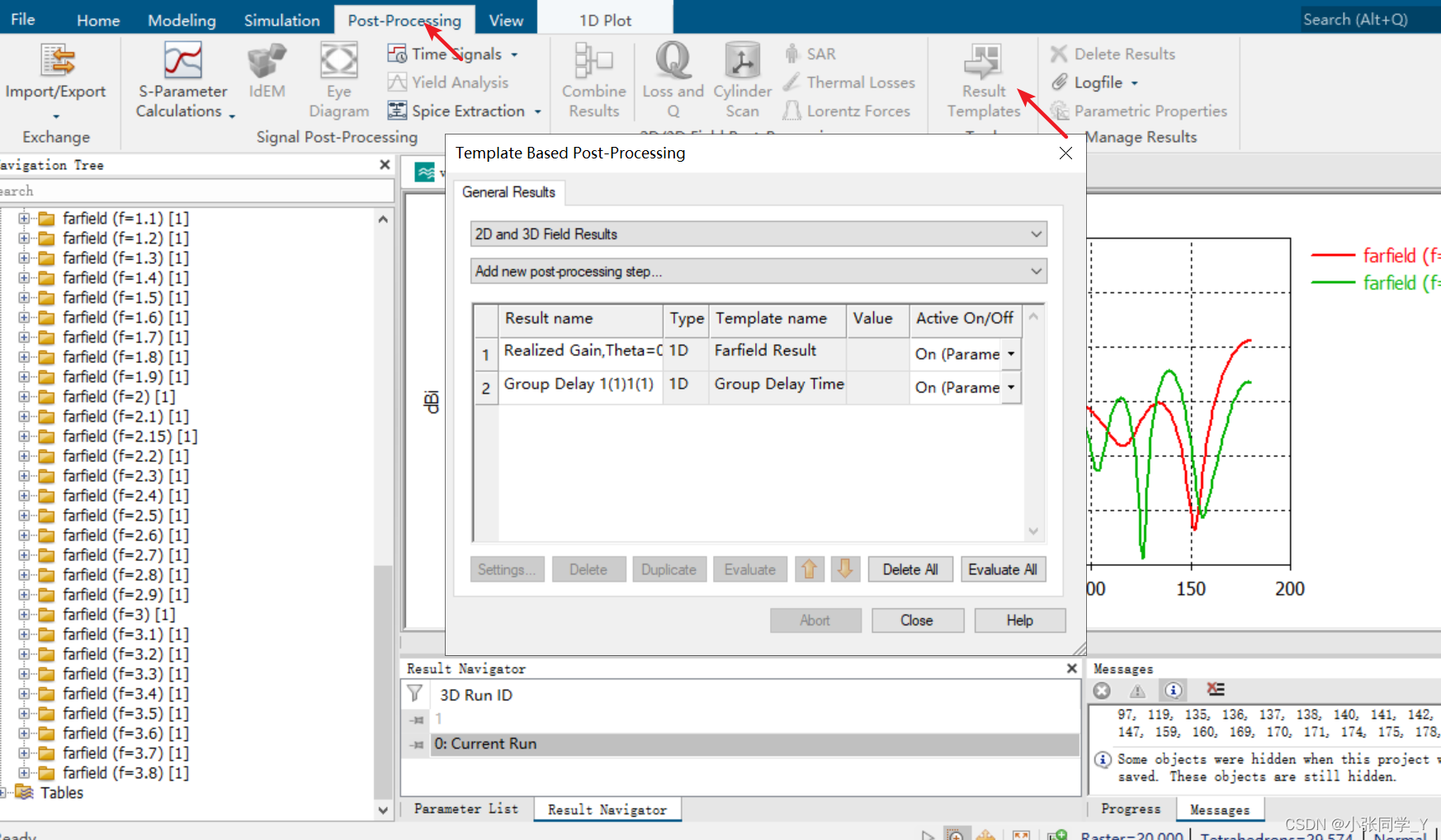
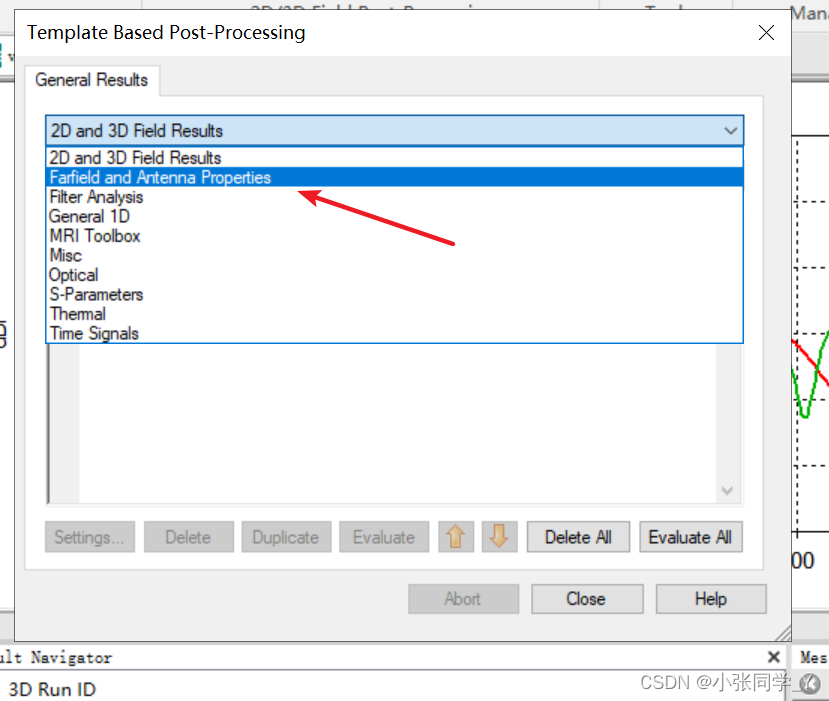 ---->
----> 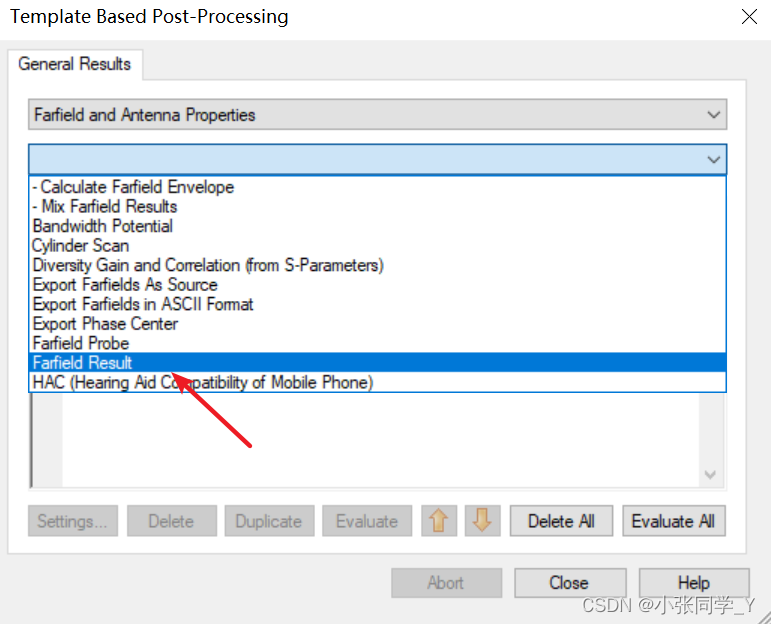
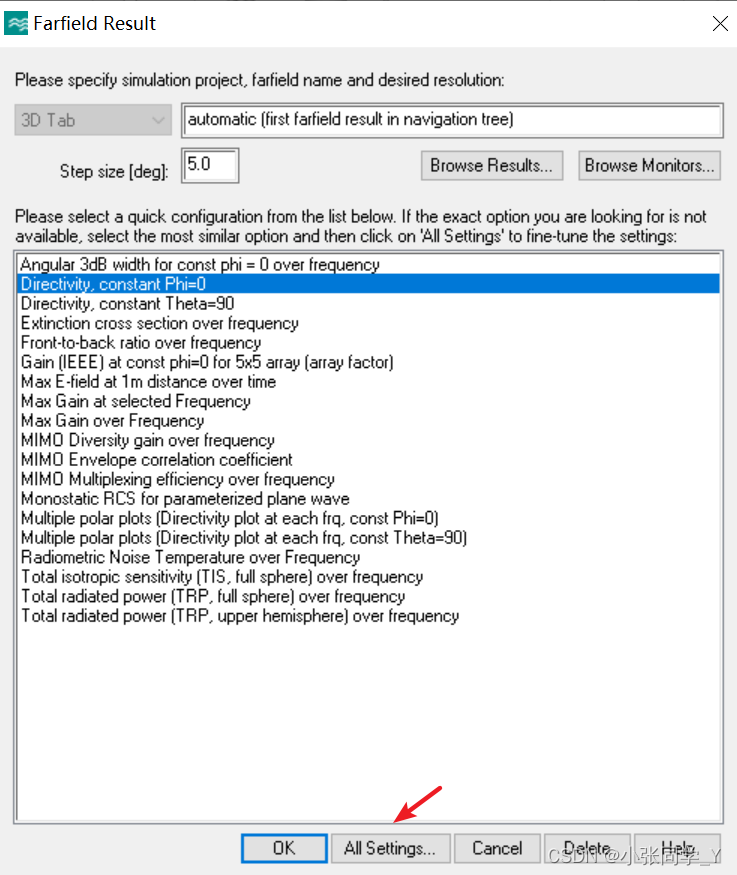 -->
-->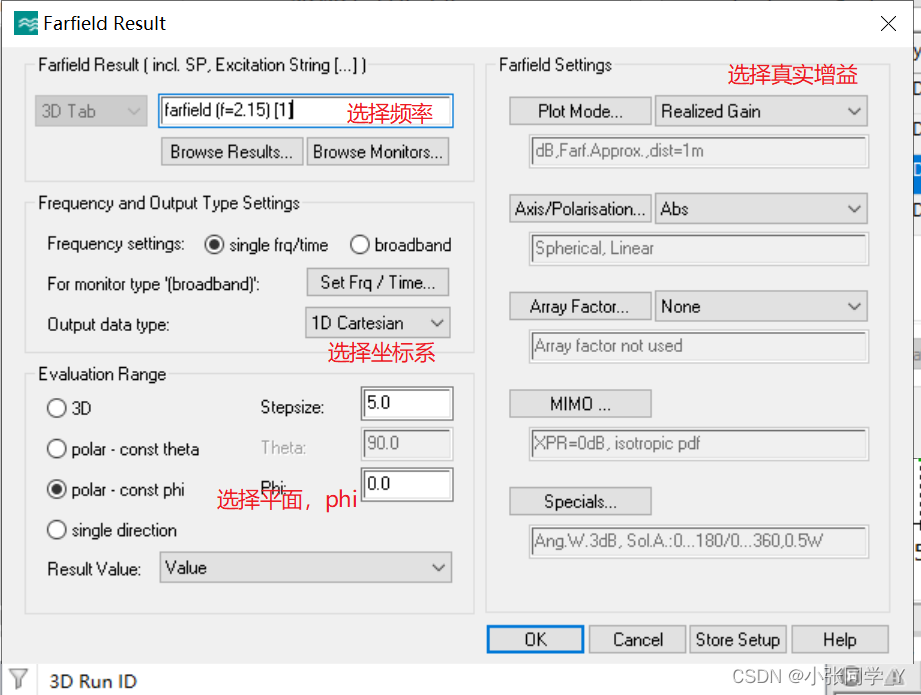
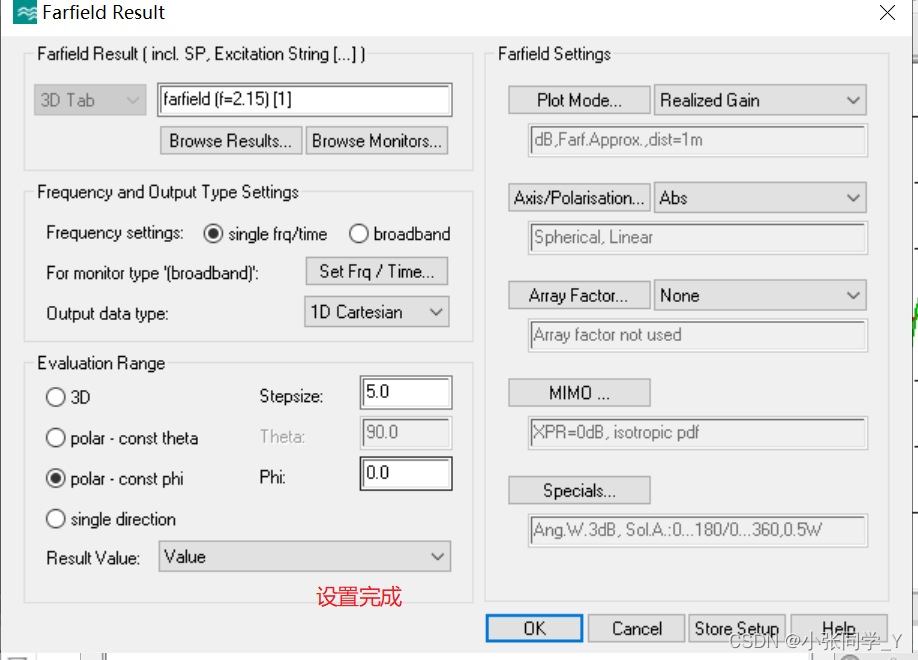 -->
-->